Heim >System-Tutorial >Windows-Serie >Was soll ich tun, wenn DHCP auf dem Ethernet meines Win10-Computers nicht aktiviert ist? Analyse des Problems, dass DHCP auf dem Ethernet meines Win10-Computers nicht aktiviert ist
Was soll ich tun, wenn DHCP auf dem Ethernet meines Win10-Computers nicht aktiviert ist? Analyse des Problems, dass DHCP auf dem Ethernet meines Win10-Computers nicht aktiviert ist
- WBOYWBOYWBOYWBOYWBOYWBOYWBOYWBOYWBOYWBOYWBOYWBOYWBOriginal
- 2024-09-13 12:47:07735Durchsuche
Wie behebe ich, dass Win10 Ethernet DHCP nicht aktiviert? Wenn Sie auf ein Problem mit Ethernet stoßen, bei dem DHCP in Windows 10 nicht aktiviert ist, besteht kein Grund zur Panik. Der PHP-Editor Zimo hat sorgfältig zwei einfache und leicht verständliche Lösungen zusammengestellt, die Ihnen helfen, dieses Problem schnell zu lösen. Im Text erläutert der PHP-Editor Zimo die folgenden Schritte: Aktivieren Sie DHCP über die „Netzwerk- und Internet“-Einstellungen. Starten Sie den DHCP-Client mit dem Befehl „Ausführen“ im Fenster. Befolgen Sie diese klaren Anweisungen, und Sie können dieses Problem problemlos beheben und das Ethernet wiederherstellen Verbindung normale Funktion.
Analyse des Problems, dass DHCP auf dem Ethernet des Win10-Computers nicht aktiviert ist
Methode 1:
1. Drücken Sie zunächst die Tastenkombination [Win i]. Um die Windows-Einstellungen zu öffnen und zu suchen, finden Sie „Einstellungen“ im Feld. Suchen Sie dann nach „Netzwerk und Internet“ und klicken Sie darauf.
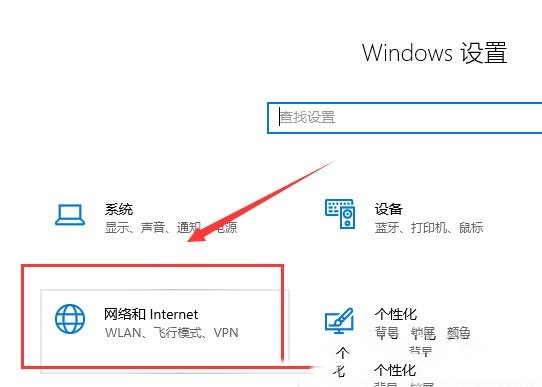
2. Wählen Sie im Netzwerk- und Internet-Homepage-Fenster links [Ethernet] und klicken Sie rechts unter den entsprechenden Einstellungen auf [Netzwerk- und Freigabecenter].
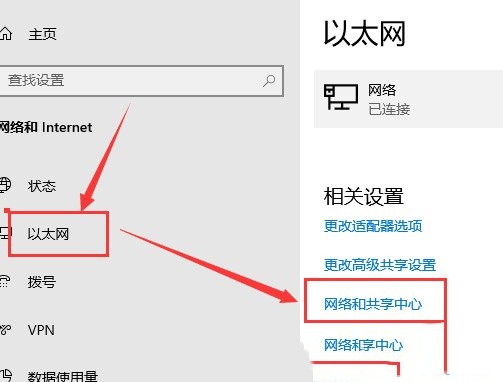
3. Klicken Sie in der lokalen Verbindung auf [Ethernet] und im sich öffnenden Fenster auf die Schaltfläche [Eigenschaften].
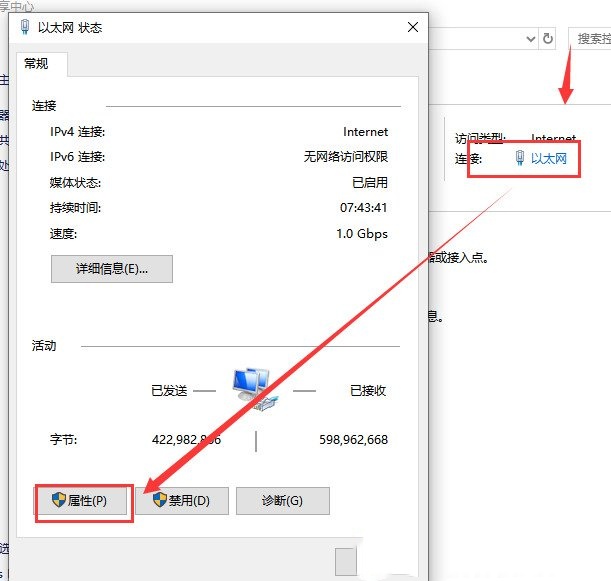
4 Wählen Sie im Ethernet-Eigenschaftenfenster [Internetprotokoll Version 4 (TCP/IPV4)] und klicken Sie dann unten auf [Eigenschaften].
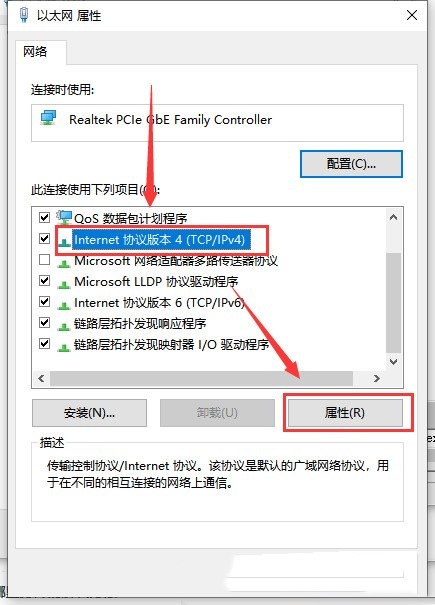
5. Aktivieren Sie abschließend [IP-Adresse automatisch beziehen] und [DNS-Serveradresse automatisch beziehen] und klicken Sie zum Speichern auf [OK].
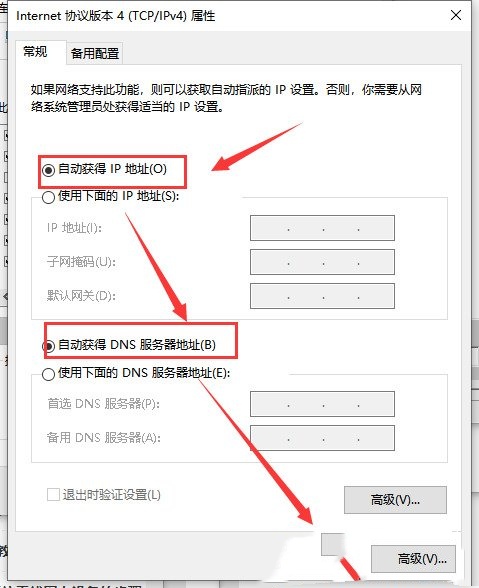
Methode 2:
1. Drücken Sie zuerst die Tastenkombination [Win R] auf der Tastatur, um Ausführen zu öffnen, und geben Sie dann die [Dienste ein. msc]-Befehl, drücken Sie [OK oder Enter], um den Dienst zu öffnen.
2. Suchen Sie im Dienstfenster und doppelklicken Sie, um den [DHCP-Client] auf der rechten Seite zu öffnen.
3. Ändern Sie im Eigenschaftenfenster (lokaler Computer) des DHCP-Clients den Starttyp auf [Automatisch] und klicken Sie abschließend auf [OK], um zu speichern.
Das obige ist der detaillierte Inhalt vonWas soll ich tun, wenn DHCP auf dem Ethernet meines Win10-Computers nicht aktiviert ist? Analyse des Problems, dass DHCP auf dem Ethernet meines Win10-Computers nicht aktiviert ist. Für weitere Informationen folgen Sie bitte anderen verwandten Artikeln auf der PHP chinesischen Website!

